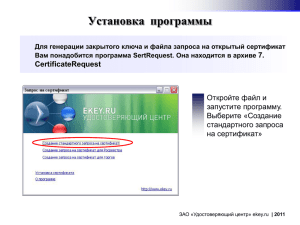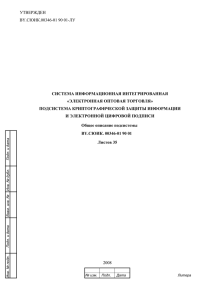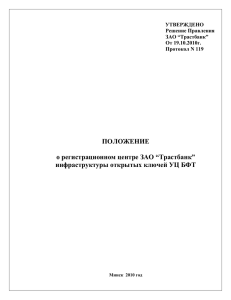Порядок продления регистрации посредством Интернет
advertisement
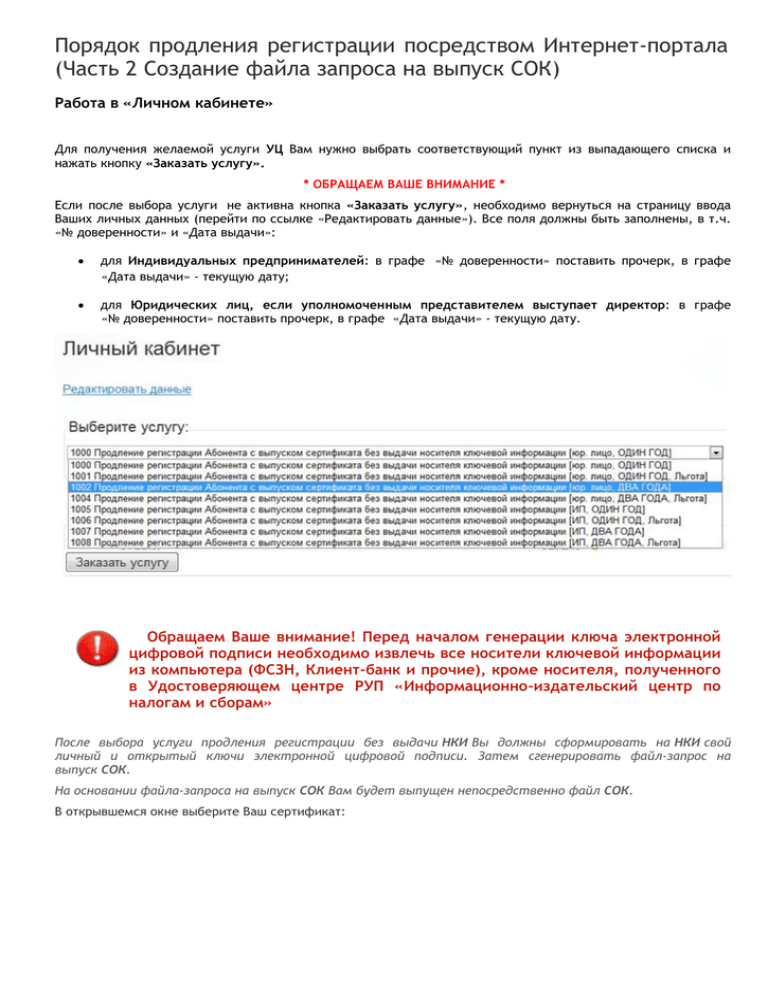
Порядок продления регистрации посредством Интернет-портала (Часть 2 Создание файла запроса на выпуск СОК) Работа в «Личном кабинете» Для получения желаемой услуги УЦ Вам нужно выбрать соответствующий пункт из выпадающего списка и нажать кнопку «Заказать услугу». * ОБРАЩАЕМ ВАШЕ ВНИМАНИЕ * Если после выбора услуги не активна кнопка «Заказать услугу», необходимо вернуться на страницу ввода Ваших личных данных (перейти по ссылке «Редактировать данные»). Все поля должны быть заполнены, в т.ч. «№ доверенности» и «Дата выдачи»: для Индивидуальных предпринимателей: в графе «№ доверенности» поставить прочерк, в графе «Дата выдачи» - текущую дату; для Юридических лиц, если уполномоченным представителем выступает директор: в графе «№ доверенности» поставить прочерк, в графе «Дата выдачи» - текущую дату. Обращаем Ваше внимание! Перед началом генерации ключа электронной цифровой подписи необходимо извлечь все носители ключевой информации из компьютера (ФСЗН, Клиент-банк и прочие), кроме носителя, полученного в Удостоверяющем центре РУП «Информационно-издательский центр по налогам и сборам» После выбора услуги продления регистрации без выдачи НКИ Вы должны сформировать на НКИ свой личный и открытый ключи электронной цифровой подписи. Затем сгенерировать файл-запрос на выпуск СОК. На основании файла-запроса на выпуск СОК Вам будет выпущен непосредственно файл СОК. В открывшемся окне выберите Ваш сертификат: Далее нужно ввести текущий пароль доступа к контейнеру личного ключа: В зависимости от заданных настроек безопасности может потребоваться выполнение следующих шагов (действия нужно выполнять при первом переходе в защищенную область Интернет-портала): Дождитесь появления панели информации: Щелкните левой кнопкой «мыши» по панели информации, затем выберите «Установить элемент управления ActiveX»: В окне предупреждения системы безопасности нажмите «Установить»: Если загрузка активных компонентов не происходит Проверьте настройки Internet Explorer ВНИМАНИЕ! После загрузки понадобиться перезагрузка! и установки активных компонентов После успешной установки ActiveX появится кнопка «Формировать запрос»: ActiveX может При нажатии на кнопку "Формировать запрос" будет запущено криптографическое программное обеспечение "Мастер создания запроса на сертификат". На первом шаге мастер создает зашифрованный контейнер, содержащий Ваш личный ключ ЭЦП. Убедитесь по номеру, что выбран необходимый НКИ (если подключено несколько подобных устройств) и введите пароль доступа к новому контейнеру личного ключа ЭЦП: Обращаем Ваше внимание! Если на вашем компьютере установлен криптопровайдер системы Клиент-банк от Приорбанка или Белагропромбанка убедитесь, что в окне ввода пароля используется криптопровайдер «Avest CSP Base», в противном случае нужно прервать процедуру формирования запроса и связаться со специалистами Удостоверяющего центра. Следующим шагом пользователь движениями "мыши" в границах окна генерирует случайную числовую последовательность, необходимую для генерации личного ключа ЭЦП, до заполнения полосы статуса: На следующем шаге требуется подписать Ваш файл-запрос на новый СОК с помощью Вашего действующего СОК. Если новый контейнер создавался на том же НКИ, то просто введите пароль доступа к действующему контейнеру личного ключа ЭЦП: На этом работа "Мастера создания запроса на сертификат" завершена. Нажмите кнопку "Продолжить".